엑셀에서 나누기의 결과값은 사칙연산 기호인 “/” 연산자와 함수를 사용해서 구합니다. 나누기 외에 더하기, 곱하기, 빼기 도 사칙연산 연산자와 동일한 엑셀 함수를 제공합니다. 이번 포스팅에서는 나누기에 대해서만 이야기하겠습니다. 나누기와 관련된 함수인 ROUND, QUOTIENT, MOD 함수와 사칙연산 사용법에 대해서 알아보겠습니다.

| ◎ 1. 사칙연산 기호 사용해서 나누기 |
▼ 보통 컴퓨터에서 사칙연산의 나누기는 “/” 연산자 기호를 사용합니다. 엑셀도 동일하게 적용할 수 있습니다. “= 10/3” 을 한 결과값은 3.333333333 입니다. 엑셀에서는 최대 소수점 9 자리까지 표현합니다.

| ◎ 2. 소수점 자리 맞추기 |
▼ 나누어 떨어지지 않는 수의 소수점 자릿수는 어떻게 맞출 수 있을까요? 상단 홈 탭으로 가면 표시 형식 리본 메뉴가 있습니다. 이곳에 자릿수 늘임, 줄임을 버튼을 이용해서 조절합니다.

▼ 하지만 단순히 자릿수만 조절하기 때문에 반올림을 할 수는 없습니다. 엑셀에서 제공하는 반올림 함수는 ROUND 입니다. 함수의 원형은 다음과 같습니다. 첫 번째 매개변수에 나누기한 결과값을 넣고, 두 번째에 반올림하고 싶은 소수점 자릿수를 입력합니다.
| ROUND(number, number_digits) number : 필수, 반올림할 숫자 number_digits : 필수, 반올림할 자릿수 |
수식은 다음과 같습니다.
=ROUND(C4/D4,2)

| ※ 아래는 참고하면 좋을 만한 글들의 링크를 모아둔 것입니다. ※ ▶ 엑셀 Excel 모든 셀에 동일한 값 더하기, 빼기를 실행하는 방법 ▶ 엑셀 Excel 계산 오류가 발생했을 때 오류 표시(#DIV/0!) 없애는 방법 ▶ 엑셀 VBA 나머지를 구하기 위한 Mod 연산자와 몫 구하는 연산자 사용법 ▶ 엑셀 Excel 숫자데이터 소수점 자리수와 백분율 조절하기 |
▼ 결과값의 2번째 자리수까지 자르고 3번째 자리수 값을 반올림합니다. 값은 5이상이 아니기 때문에 3.33 이 되었습니다.
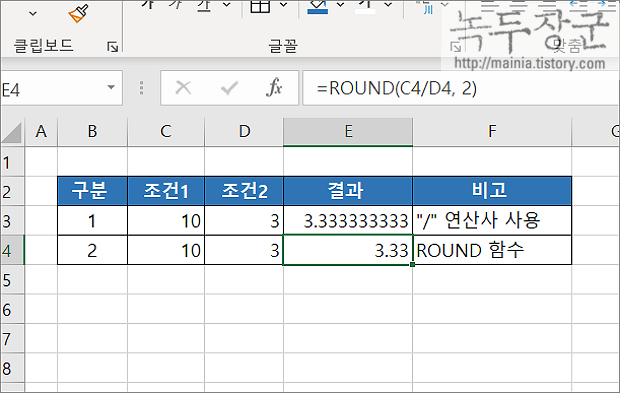
| ◎ 3. 나누기 함수 QUOTIENT 사용해서 정수 반환 |
▼ QUOTIENT 는 숫자를 나누고 난 몫의 정수 부분을 반환합니다. 나눗셈을 하고 나머지 소수들을 버릴 때 사용합니다. 원형은 다음과 같습니다. 만약 숫자가 아닌 인수를 입력하면 #VALUE! 에러가 발생합니다.
| QUOTIENT(numerator, denominator) numerator : 필수, 나누어지는 수 denominator : 필수, 나누는 수 |
수식의 결과값으로 3을 반환합니다. 나누기에서 몫이 3이기 때문입니다.
=QUOTIENT(C5, D5)
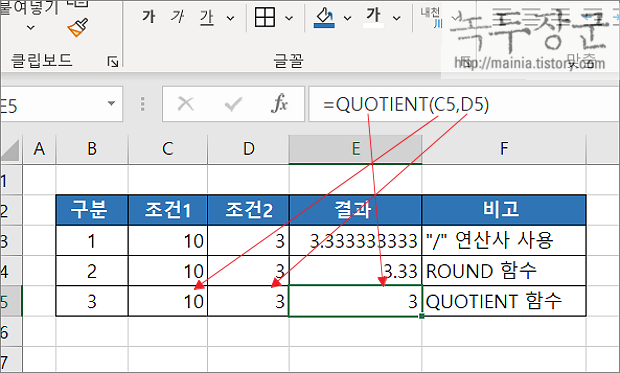
| ◎ 4. 나누기에서 나머지 구하기 |
▼ 나누기와 관련한 함수 중 MOD 라고 있습니다. 나머지를 구할 때 사용하는 함수입니다. QUOTIENT 로 몫을 구했다면 MOD 를 이용해서 나누고 난 나머지 값을 구할 때 사용합니다.
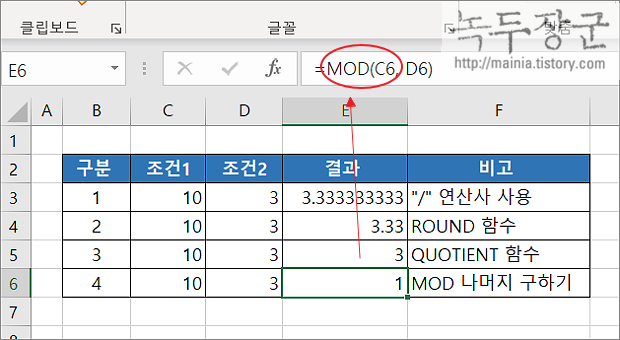
| ※ 아래는 참고하면 좋을 만한 글들의 링크를 모아둔 것입니다. ※ ▶ 엑셀 Excel 모든 셀에 동일한 값 더하기, 빼기를 실행하는 방법 ▶ 엑셀 Excel 계산 오류가 발생했을 때 오류 표시(#DIV/0!) 없애는 방법 ▶ 엑셀 VBA 나머지를 구하기 위한 Mod 연산자와 몫 구하는 연산자 사용법 ▶ 엑셀 Excel 숫자데이터 소수점 자리수와 백분율 조절하기 |
'엑셀(Excel) > Excel' 카테고리의 다른 글
| 엑셀 Excel 페이지를 나누는 점선 없애기 (5) | 2024.11.11 |
|---|---|
| 엑셀 Excel 기초 MID, SEARCH 함수, 텍스트에서 잘라 낼 때 (3) | 2024.11.11 |
| 엑셀 Excel 한글 문서의 표를 가져오기 (2) | 2024.11.02 |
| 엑셀 Excel 피벗 테이블 단계별 요약 정보 만들기 (1) | 2024.10.31 |
| 엑셀 Excel 지정한 영역의 모든 셀에 특수 문자 넣기 (0) | 2024.10.31 |
| 엑셀 Excel 이전 버전과 호환되도록 통합 문서 저장하는 방법 (2) | 2024.10.31 |
| 엑셀 Excel 자막파일 srt, smi 파일을 txt 파일로 변환하기 (8) | 2024.10.30 |
| 엑셀 Excel 텍스트(TEXT) 함수 사용법 (6) | 2024.10.30 |
녹두장군1님의
글이 좋았다면 응원을 보내주세요!



